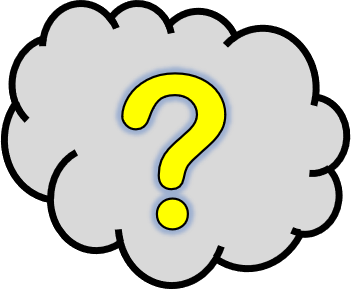Il est possible de détourer une image en utilisant le logiciel Powerpoint !
On vous explique tout dans cet article.
(Pour savoir ce qu’est une image détourée, cliquez ici.)
![]() Dans l’article, le document a un fond bleu pour bien se rendre compte de l’avancée du détourage.
Dans l’article, le document a un fond bleu pour bien se rendre compte de l’avancée du détourage.
1 – Importer l’image dans Powerpoint
- Dans la barre du haut, cliquez sur “Insertion“, “Image” puis “Cet appareil“. Naviguez parmi les dossiers de votre ordinateur, puis choisissez le fichier que vous voulez ouvrir.
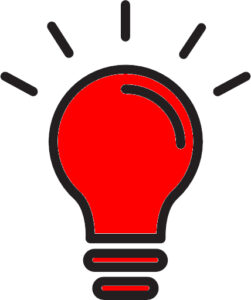 Vous pouvez également insérer l’image en la faisant “glisser” depuis le dossier contenant le fichier jusqu’au document, par un clic gauche continu.
Vous pouvez également insérer l’image en la faisant “glisser” depuis le dossier contenant le fichier jusqu’au document, par un clic gauche continu.
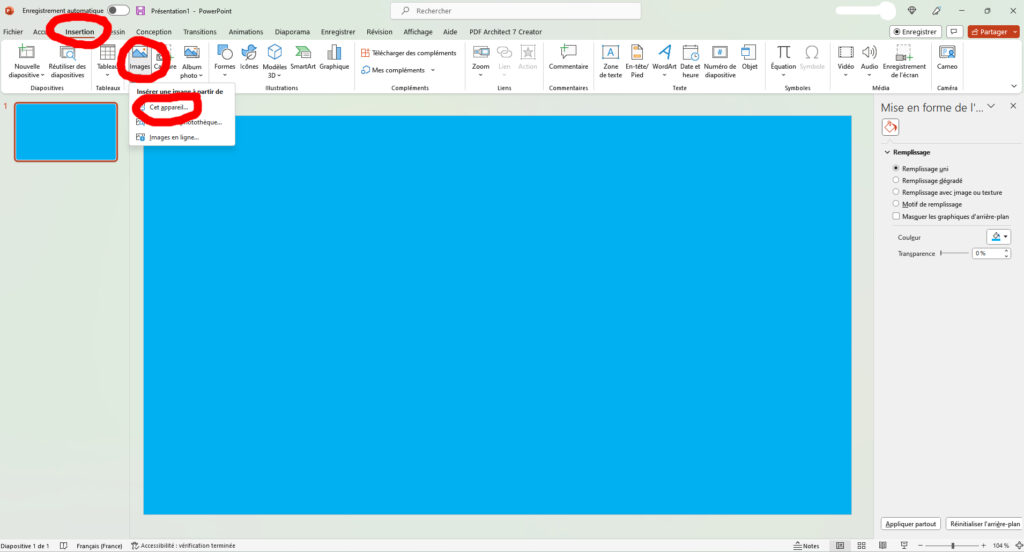
- L’image est à présent insérée dans votre document.
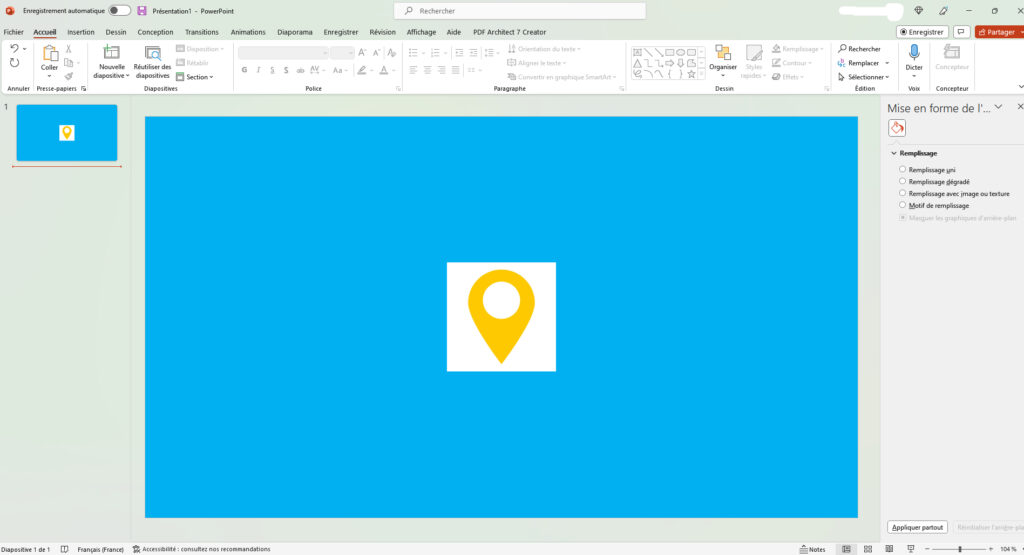
2 – Détourer l’image
- Cliquez sur l’image, puis sur “Format de l’image” dans le ruban en haut, et enfin sur “Supprimer l’arrière-plan“.
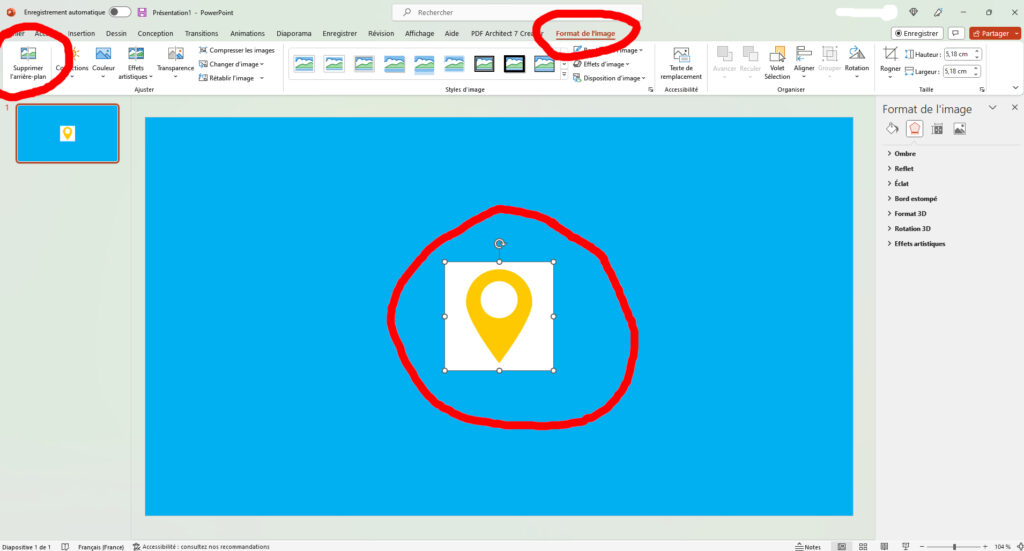
- Le logiciel a détouré l’image.
La partie en rose est celle qui sera supprimée.
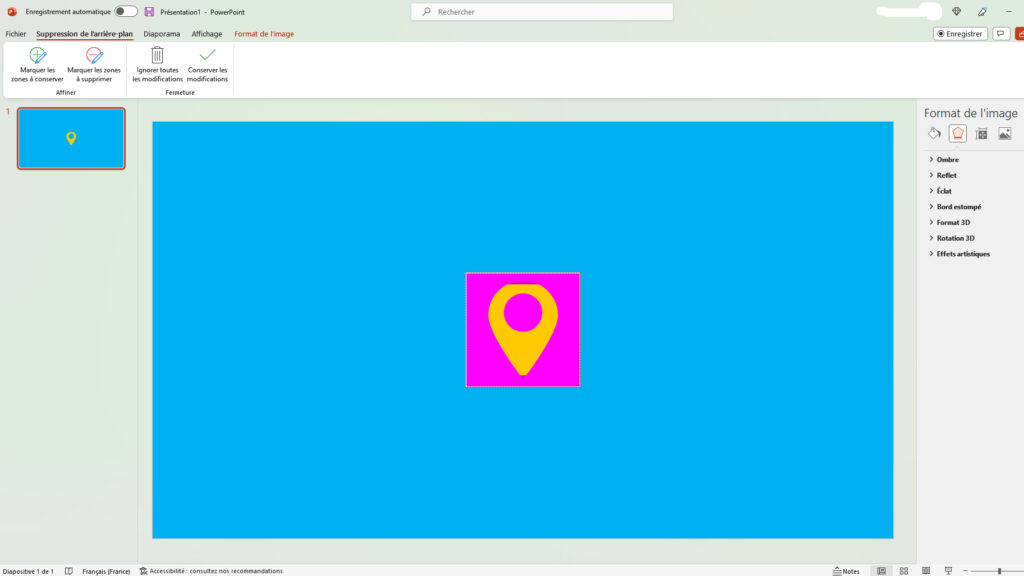
- Vous avez à présent plusieurs possibilités.
– Si le détourage n’est pas parfait, vous allez pouvoir l’affiner :
si vous cliquez sur “Marquer les zones à conserver“, vous pourrez cliquer avec votre souris sur les parties de l’image qui ne doivent pas être effacées ;
si vous cliquez sur “Marquer les zones à supprimer“, vous pourrez cliquer avec votre souris sur les parties de l’image qui doivent être effacées.
– Si vous voulez annuler le détourage, cliquez sur “Ignorer toutes les modifications“.
– Si le détourage vous convient, cliquez sur “Conserver les modifications“.
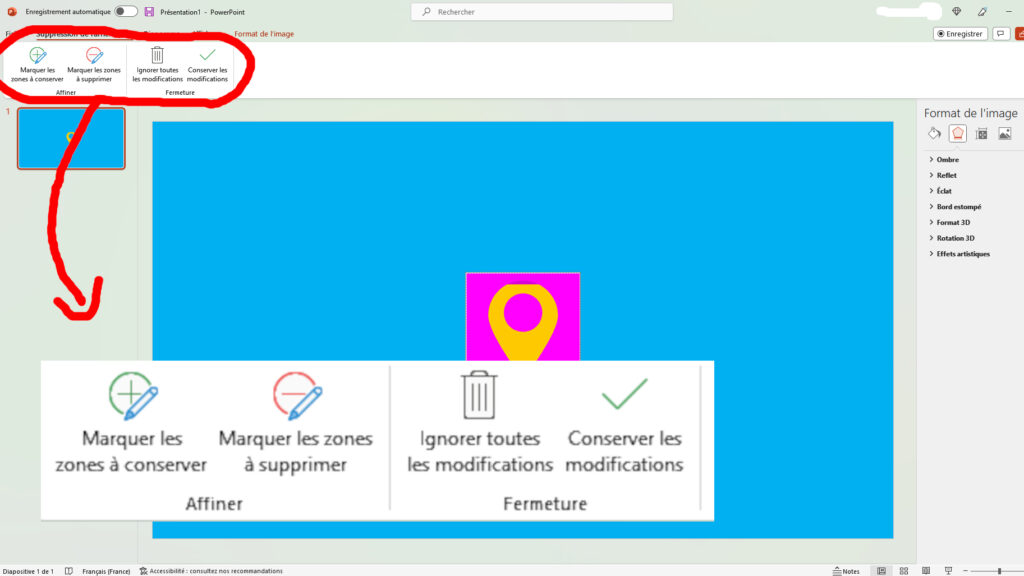
- Dans notre exemple, deux parties de l’image vont être effacées alors qu’elles ne doivent pas l’être.
Nous choisissons donc “Marquer les zones à conserver” puis nous cliquons sur ces deux parties. Nous cliquons ensuite sur “Conserver les modifications”.
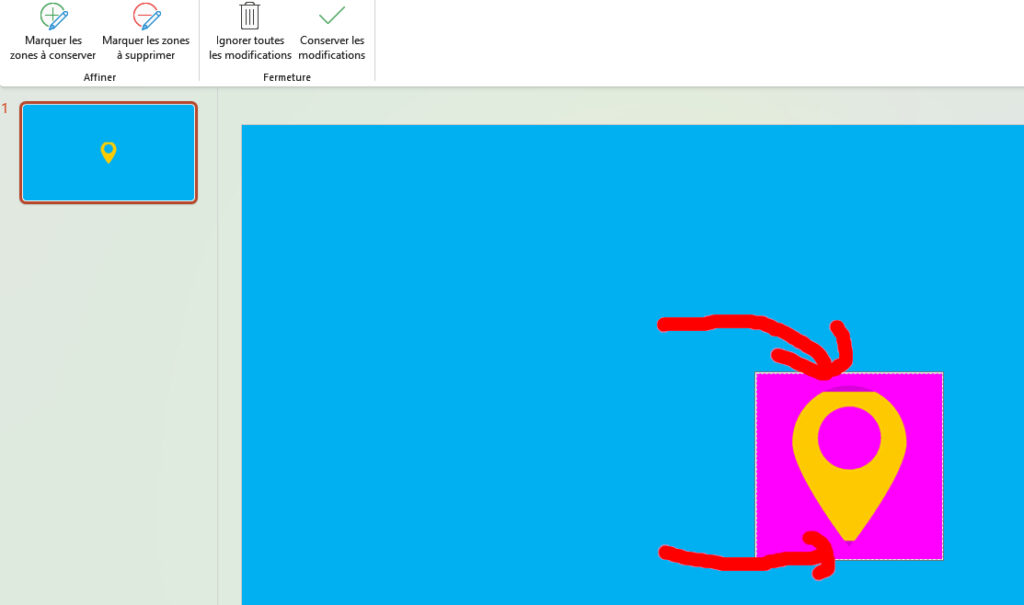
- Le détourage est à présent terminé !
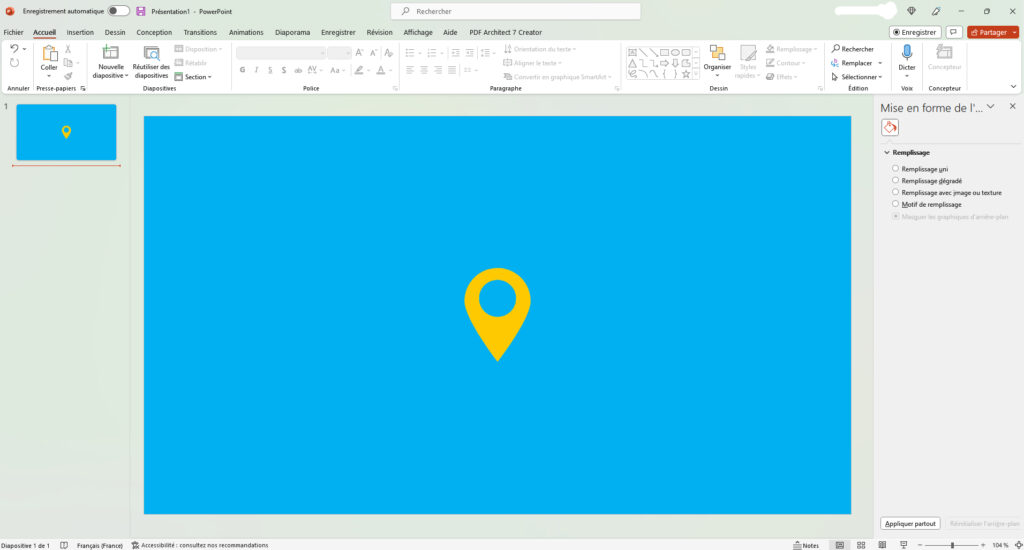
![]() Vous avez même la possibilité de sauvegarder cette image détourée dans votre ordinateur !
Vous avez même la possibilité de sauvegarder cette image détourée dans votre ordinateur !
Pour cela, effectuez un clic droit sur l’image, puis cliquez sur “Enregistrer en tant qu’image…“.
Naviguez dans les dossiers de votre ordinateur, nommez l’image puis cliquez sur “Enregistrer“.
![]() Vous devez enregistrer l’image au format PNG pour conserver la transparence.
Vous devez enregistrer l’image au format PNG pour conserver la transparence.